Linux gdb 命令
Linux 命令大全
GDB (GNU Debugger) 是 Linux 系统下最常用的程序调试工具,它可以帮助开发者:
跟踪程序执行流程
设置断点暂停程序运行
查看和修改变量值
分析程序崩溃原因
检查函数调用栈
GDB 支持多种编程语言,包括 C、C++、Objective-C、Fortran、Ada 等,是 Linux 开发者不可或缺的调试利器。
安装 gdb
在大多数 Linux 发行版中,gdb 可以通过包管理器轻松安装:
实例
# Ubuntu/Debian
sudo apt-get install gdb
# CentOS/RHEL
sudo yum install gdb
# Fedora
sudo dnf install gdb
# Arch Linux
sudo pacman -S gdb
安装完成后,可以通过以下命令验证安装是否成功:
gdb --version
编译可调试程序
要使用 gdb 调试程序,需要在编译时添加 -g 选项生成调试信息:
gcc -g program.c -o program
-g 选项会在可执行文件中嵌入源代码信息,使 gdb 能够将机器指令与源代码对应起来。
基本 gdb 命令
启动和退出 gdb
实例
# 启动 gdb 并加载程序
gdb ./program
# 启动 gdb 并附加到正在运行的进程
gdb -p PID
# 退出 gdb
(gdb) quit
# 或简写
(gdb) q
运行程序
实例
# 运行程序
(gdb) run
# 或简写
(gdb) r
# 带参数运行
(gdb) run arg1 arg2
断点管理
实例
# 在指定行设置断点
(gdb) break 10
# 或简写
(gdb) b 10
# 在函数入口设置断点
(gdb) break main
(gdb) break function_name
# 查看所有断点
(gdb) info breakpoints
# 删除断点
(gdb) delete 1 # 删除编号为1的断点
(gdb) delete # 删除所有断点
程序执行控制
实例
# 继续执行直到下一个断点
(gdb) continue
# 或简写
(gdb) c
# 单步执行(进入函数)
(gdb) step
# 或简写
(gdb) s
# 单步执行(不进入函数)
(gdb) next
# 或简写
(gdb) n
# 执行完当前函数并返回
(gdb) finish
查看代码
实例
# 查看当前行附近的代码
(gdb) list
# 或简写
(gdb) l
# 查看指定行附近的代码
(gdb) list 15
# 查看指定函数的代码
(gdb) list main
检查变量和内存
实例
# 打印变量值
(gdb) print variable_name
# 或简写
(gdb) p variable_name
# 修改变量值
(gdb) print variable_name = new_value
# 查看变量类型
(gdb) ptype variable_name
# 查看内存内容
(gdb) x/10xw &variable # 以16进制查看10个字(word)
调用栈分析
实例
# 查看调用栈
(gdb) backtrace
# 或简写
(gdb) bt
# 切换到指定栈帧
(gdb) frame 2
# 或简写
(gdb) f 2
高级调试技巧
条件断点
实例
# 当i等于5时触发断点
(gdb) break 10 if i == 5
观察点
实例
# 当变量被修改时暂停
(gdb) watch variable_name
# 当变量被读取时暂停
(gdb) rwatch variable_name
# 当变量被读取或修改时暂停
(gdb) awatch variable_name
多线程调试
实例
# 查看所有线程
(gdb) info threads
# 切换到指定线程
(gdb) thread 2
# 只允许当前线程执行
(gdb) set scheduler-locking on
调试核心转储文件
实例
# 加载核心转储文件
gdb ./program core
# 查看崩溃时的调用栈
(gdb) bt
gdb 图形界面
gdb 也支持图形界面模式,可以使用 -tui 选项启动:
gdb -tui ./program
或者在使用过程中切换:
实例
(gdb) layout src # 显示源代码窗口
(gdb) layout asm # 显示汇编窗口
(gdb) layout regs # 显示寄存器窗口
(gdb) layout split # 同时显示源代码和汇编
实用 gdb 配置
可以将常用配置添加到 ~/.gdbinit 文件中:
实例
# 显示漂亮的打印
set print pretty on
# 设置历史记录大小
set history save on
set history size 1000
# 自定义命令
define printarray
set $i = 0
while $i < $arg0
printf "array[%d] = %dn", $i, $arg1[$i]
set $i = $i + 1
end
end
常见问题解决
调试时看不到源代码
确保编译时使用了 -g 选项
检查源代码是否在编译时的位置
使用 directory 命令添加源代码路径:
(gdb) directory /path/to/source
调试优化过的代码
优化可能会改变代码执行顺序,使调试变得困难。建议调试时关闭优化:
gcc -O0 -g program.c -o program
总结
gdb 是 Linux 下功能强大的调试工具,掌握它可以显著提高调试效率。本文介绍了 gdb 的基本用法和常用命令,建议读者通过实际调试练习来巩固这些知识。随着经验的积累,你会发现 gdb 能帮助你解决各种复杂的调试问题。
Linux 命令大全